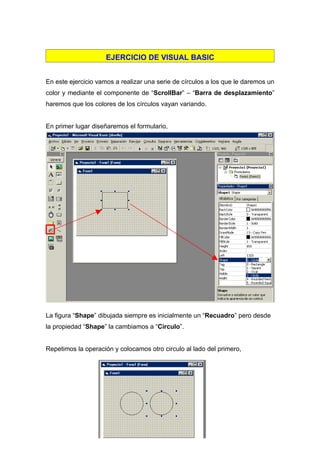
Ex9
- 1. EJERCICIO DE VISUAL BASIC En este ejercicio vamos a realizar una serie de círculos a los que le daremos un color y mediante el componente de “ScrollBar” – “Barra de desplazamiento” haremos que los colores de los círculos vayan variando. En primer lugar diseñaremos el formulario, La figura “Shape” dibujada siempre es inicialmente un “Recuadro” pero desde la propiedad “Shape” la cambiamos a “Circulo”. Repetimos la operación y colocamos otro circulo al lado del primero,
- 2. continuaremos colocando una “barra de desplazamiento Horizontal” – “HscrollBar”, al Hscorll1, que hemos colocado le modificaremos la propiedad “MAX” a “15”. Repetiremos la operación anterior pero colocaremos una “Barra Vertical”, y la propiedad “Max” a “15” y la propiedad “Value” también a “15”.
- 3. Colocaremos también un “CommandButton” para poder finalizar la ejecución del programa. Y también colocaremos un “Label “ para titular este ejercicio con el nombre “QBCOLOR”. Este mismo nombre es el que daremos también al “Formulario”, como en la siguiente imagen,
- 4. Antes de empezar con el código seleccionaremos cada una de las circunferencias y en la propiedad “BACKSTYLE” colocaremos “1.OPAQUE” de forma que podremos colorear el interior de estas figuras. Ahora introduciremos el código para cada uno de los componentes activos de este ejercicio, en primer lugar haremos “2clics” en la “barra de desplazamiento horizontal”. El código a introducir es, Private Sub HScroll1_Change() Shape1.BackColor = QBColor(HScroll1.Value) Shape2.BackColor = QBColor(15 - (HScroll1.Value)) End Sub
- 5. En esta rutina anterior estamos programando lo siguiente, En la rutina del “cambio del Hscroll1” La figura Shape1 se pintara con el color de fondo correspondiente al valor que en ese momento tiene el Hscroll1. Ese valor numérico que podrá ser entre 0 y 15 (recordamos la propiedad Min=0 y la propiedad Max=15) se convertirá en un color determinado gracias a la función “QBCOLOR” En la figura Shape2 pasara lo mismo que en el Shape anterior con la diferencia que pintara según (15-el valor del Hscroll1) la cual operación dará un valor contrario al primer Shape. Continuamos introduciendo código, ahora, en el Vscroll1, Private Sub VScroll1_Change() Form1.BackColor = QBColor(VScroll1.Value) End Sub En esta rutina del “Vscroll1” se pintara el color de fondo del formulario según el valor que tenga la barra de desplazamiento vertical en ese momento y también según el color que retorne la función “QBCOLOR”. En el botón de “Fin” colocaremos el código, Private Sub Command1_Click() End End Sub
- 6. Si procedemos a ejecutar el programa, cada vez que nos desplacemos por la barra Horizontal o Vertical, veremos como los círculos o el fondo de la pantalla cambian de color. Finalmente almacenamos es ejercicio y el formulario.